在上一篇中我们描述了应用于Model上面的各种用于显示控制的特性类,在本篇中将详细的介绍这些特性类的应用,虽然它们跟Model元数据的直接关系并不大,但是我们可以用它们在编码阶段控制运行时的显示。
什么是Model元数据?
生成Model元数据的过程【一】
生成Model元数据的过程【二】
ModelMetaData的定义、详解
Model元数据应用(常用特性应用)-1
Model元数据应用(自定义视图模板)-2
Model元数据应用(IMetadataAware接口使用)-3
所用示例:
代码1-1
public class Customer
{
public string CustomerID { get; set; }
public string Name { get; set; }
public DateTime RegistrationDate{ get; set; }
public Address Address { get; set; }
}
public class Address
{
public string AddressName { get; set; }
}这是下面所要用的示例Model,下面的代码1-2示例是使用自定义模型绑定器用于获取Model数据的,大家只需要看数据的值就行了,对于Model绑定部分后续的篇幅的中再介绍。
代码1-2
public object BindModel(ControllerContext controllerContext, ModelBindingContext bindingContext)
{
return new Customer()
{
CustomerID = "010",
Name = "测试人员",
RegistrationDate = DateTime.Now,
Address = new Address()
{
AddressName = "天空之城"
}
};
}
HiddenInputAttribute类型所表示的意思是将应用的属性显示为隐藏输入域类型(Hidden),其中包含一个属性DisplayValue表示是否显示这个隐藏的输入域,我们修改一下代码1-1中的内容:
代码1-3
[HiddenInput(DisplayValue=true)]
public string CustomerID { get; set; }然后看一下我们在视图界面的代码:
代码1-4
@model ConsoleApplication2.Customer
@{
ViewBag.Title = "Show";
}
<h2>Show</h2>
<p>@Html.EditorForModel()</p>结果如图1.
图1
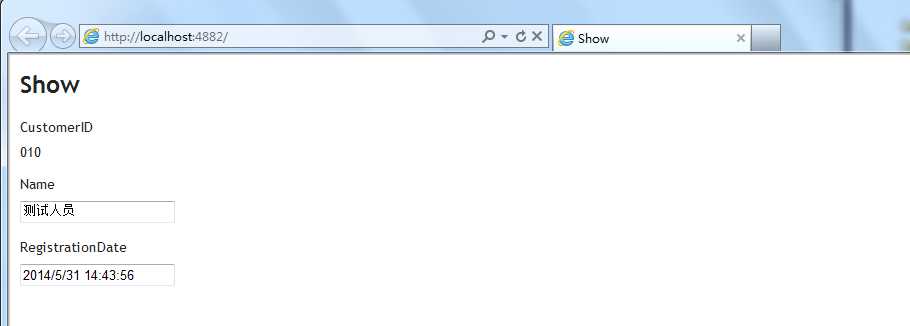
在图1中我们看到CustomerID对应的属性值“010”在页面里显示为只读的文本状态,生成的Html代码如下:
<input name="CustomerID" id="CustomerID" type="hidden" value="010"/>
修改代码1-3中的DisplayValue属性值为true后,视图部分的代码不变,运行结果如图2。
图2
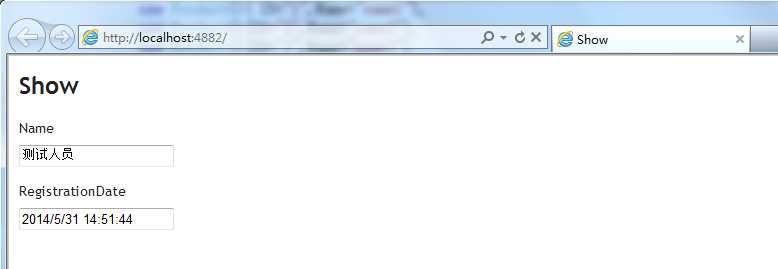
在图2中,已经看不到CustomerID属性所表示的项了,看到这里相信我们已经了解了HiddenInputAttribute类型的使用了吧。
看上面的图2 ,RegistrationDate属性所对应的值都是日期时间格式的,那怎么控制属性值的输入样式呢?比如说想让属性值显示为日期类型,来看代码1-5
代码1-5
[DataType(DataType.Date)]
public DateTime RegistrationDate{ get; set; }视图部分的代码不用改变来看一下结果图3
图3
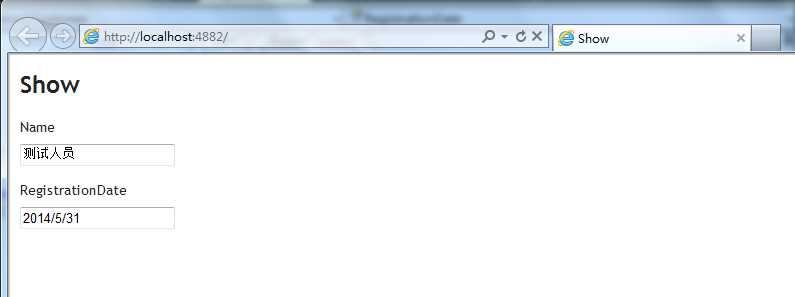
从上图中看出输出值的格式样式已经改变了。
DisplayAttribute类型用于指示的属性所显示的标签值的修改,比如说图3中的Name和RegistrationDate,想显示我们成我们自定义的名称就要用DisplayAttribute类型,来看代码1-6.
代码1-6
[Display(Name="姓名")]
public string Name { get; set; }
[DataType(DataType.Date)]
[Display(Name="注册日期")]
public DateTime RegistrationDate{ get; set; }视图部分的代码依旧不变,我们来看一下运行的结果图4。
图4
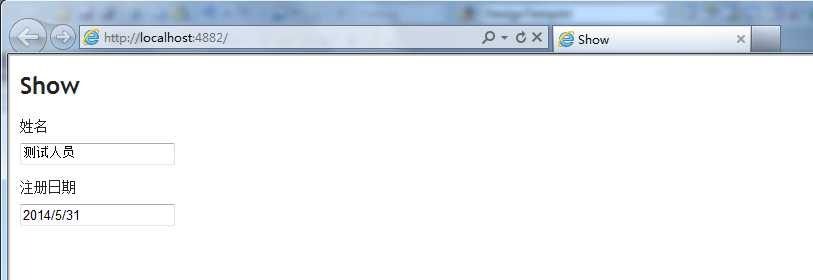
从图4我们已经看到更改了
本小节对视图模板和UIHintAttribute类型的使用做一些简单的介绍。
视图模板是什么意思呢?就是根据Model元数据提供的信息生成为指定的视图模板所对应的Html代码(包含Html元素样式),我们看一下示例,这样比较直观。
代码2-1
public class Customer
{
[HiddenInput(DisplayValue=false)]
public string CustomerID { get; set; }
[Display(Name="姓名")]
[UIHint("Password")]
public string Name { get; set; }
[DataType(DataType.Date)]
[Display(Name="注册日期")]
public DateTime RegistrationDate{ get; set; }
public Address Address { get; set; }
}从代码2-1中的Name属性上看到UIHintAttribute类型的特性,使用它的意思就是指定一个视图模板来为这个属性生成Html代码,这样为了直观的可以看出来所以使用了Password视图模板,这个Password视图模板的意思讲Model元数据所对应的属性值生成为一个单行的文本框Input元素,并且元素中的字符是不可见的,是可编辑的。看一下结果图5.
图5
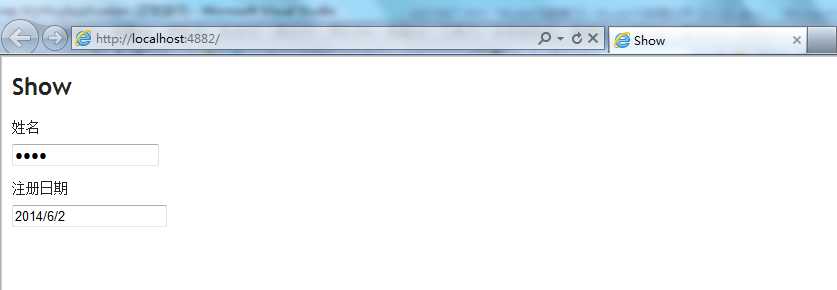
所对应的Html代码2-2
代码2-2
<input name="Name" class="text-box single-line password" id="Name" type="password" value="测试人员"/>
系统为我们提供了许多视图模板,但是也不能乱用的,要保持使用的视图模板所需类型和指定的属性一致的。
细心的朋友可能会发现在上面的显示页面中都没有发现Address属性的值,这个在前篇就强调过,因为Address属性对应的类型在生成Model元数据的时候被判别为复杂类型,而模板视图辅助器是不会去对复杂类型进行处理的,那我们要怎么显示Address属性中的值呢?
我们使用自定义的视图模板,当然作用不止这么一点,只是用来讲解而已。
首先项目中的/Views/Shared的目录下新建一个名为EditorTemplates的文件夹,然后在此文件夹中新建一个强类型的分布视图文件,类型是指定属性对应的类型,并且命名视图文件为指定属性的类型名称,按照示例来说就是Address类型的名称就是Address,完成后应该是这样的,图6
图6
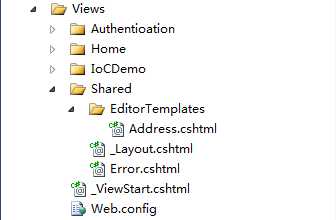
在此视图中添加如代码2-3。
代码2-3
<p> @Html.LabelFor(m=>m.AddressName) @Html.EditorFor(m => m.AddressName) </p>
然后修改代码2-1中的Address属性,并且修改Address类型里的AddressName属性要显示的名称,用我们上面讲过的DisplayAttribute类型示例代码2-4
代码2-4
public class Customer
{
[HiddenInput(DisplayValue=false)]
public string CustomerID { get; set; }
[Display(Name="姓名")]
[UIHint("Password")]
public string Name { get; set; }
[DataType(DataType.Date)]
[Display(Name="注册日期")]
public DateTime RegistrationDate{ get; set; }
[UIHint("Address")]
public Address Address { get; set; }
}
public class Address
{
[Display(Name="地址名称")]
public string AddressName { get; set; }
}然后再修改掉我们主视图页面的代码,使用EditFor辅助器单独的对Address属性进行处理操作,如代码2-5所示。
代码2-5
@model ConsoleApplication2.Customer
@{
ViewBag.Title = "Show";
}
<h2>Show</h2>
<p>@Html.EditorForModel()</p>
<p>@Html.EditorFor(m=>Model.Address)</p>然后我们看一下修改后的结果图7.
图7
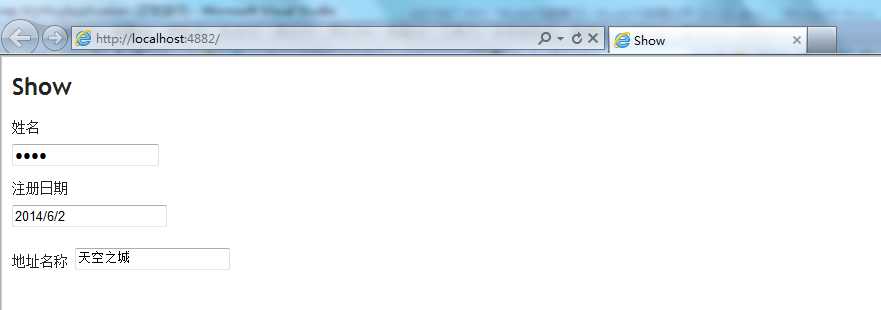
还有一些其他的特性类型的使用示例会在以后修改本篇,现在本人也不是太熟不能乱写的。
前面的篇幅对Model元数据的生成的详细过程以及使用都有所粗略的讲解,想必这时大家已经对Model元数据有所了解了,这个小节介绍如何使用IMetadataAware接口类型来实现我们直接操作Model元数据,从而跳过那些使用系统自带的那些特性类,它们是可以先设置,但是我们也可以自定义的设置Model元数据的值,好了废话不多说了往下看吧。
在Model元数据(二)的篇幅里,我们提到过的内容中,在Model元数据生成后的最后一步过程是会调用Model元数据生成提供程序中的一个函数,在此函数中MVC框架会检索当前Model元数据所指定的类型上的所有特性类型集合,检索出实现了IMetadataAware接口的特性类,然后使用这个实现类型对当前Model元数据进行操作。可能朋友们看我的这段叙述有点模糊,那我们直接来看示例代码吧。
首先我们定义个类型来实现IMetadataAware接口类型,而根据MVC框架检索的前提约定,我们需要把自定义的类型定义为特性类,如代码3-1所示:
代码3-1
[AttributeUsage(AttributeTargets.Class|AttributeTargets.Property,AllowMultiple=false,Inherited=false)]
public class MyCustomMetadataAware:Attribute,IMetadataAware
{
public void OnMetadataCreated(ModelMetadata metadata)
{
if (metadata != null)
{
if (metadata.DisplayName == "地址名称")
{
metadata.DisplayName = "经过IMetadataAware修改的地址名称";
}
}
}
}在代码3-1中,我们自定义的类型MyCustomMetadataAware实现了IMetadataAware接口类型,并且在OnMetadataCreated()方法中对metadata参数(Model元数据)进行修改,修改的属性DisplayName是Model元数据控制器对应属性显示的名称,在这个MyCustomMetadataAware类型中我们把这个DisplayName属性值如果符合某种条件下修改掉(为了配合上面的示例)。
我们再来看一下我们的Model定义,如代码3-2:
代码3-2
public class Customer
{
[HiddenInput(DisplayValue=false)]
public string CustomerID { get; set; }
[Display(Name="姓名")]
[UIHint("Password")]
public string Name { get; set; }
[DataType(DataType.Date)]
[Display(Name="注册日期")]
public DateTime RegistrationDate{ get; set; }
[UIHint("Address")]
public Address Address { get; set; }
}
public class Address
{
[Display(Name="地址名称")]
[MyCustomMetadataAware]
public string AddressName { get; set; }
}在代码3-2中,我们把Model中的Address属性所对应的Address类型中的AddressName属性加上了我们自定义的特性类,意在修改这个属性最后在页面上显示出来的值。
我们看一下修改后的结果图8.
图8
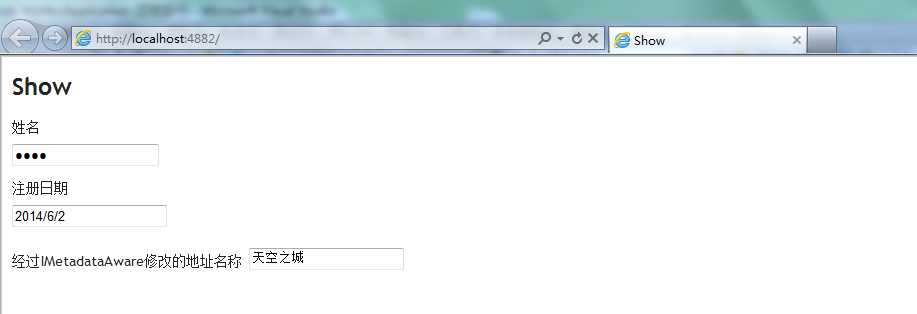
从图8中我们可以清楚的看到对应地址栏的标签名称已经被修改掉了,对于系统提供的这个IMetadataAware接口我们可以做更多的自定义操作,这种方式的编程模式我们也是很常见的。
Model元数据部分到这里就全部结束了,其中也会有很多细节的部分没有讲的很到位、没有很全面,因为博主是小白有什么写的不好的地方朋友们可以提出来,我会学习并且再来回的修改篇幅,能在这里为大家尽一点薄力感到很荣幸,也谢谢大家的支持。下一个系列将是Model绑定的部分,大家敬请期待。
本文出自 “金源” 博客,请务必保留此出处http://jinyuan.blog.51cto.com/8854733/1430958
ASP.NET MVC Model元数据(五),布布扣,bubuko.com
原文:http://jinyuan.blog.51cto.com/8854733/1430958